Introduction
Este documento descreve o procedimento para migrar o Cisco Unified Attendant Console (CUAC) Advance versão 10.5.2 com o SQL Express 2008 do Microsoft Server 2008 para o CUAC Advance versão 11.0.2 com o SQL Express 2008 no Microsoft Server 2012.
Prerequisites
Requirements
A Cisco recomenda que você tenha conhecimento destes tópicos:
- Cisco Unified Attendant Console avançado
- Microsoft SQL Server 2008 Express
Componentes Utilizados
As informações neste documento são baseadas nestas versões de software e hardware:
- CUAC Advanced 10.5.2
- CUAC Advanced 11.0.2
- Cisco Unified Communications Manager 10.5.2.
- Microsoft SQL Server 2008 Express
- Microsoft Windows Server 2008 R2 Enterprise
- Microsoft Windows Server 2012 R2 Standard
As informações neste documento são baseadas em dispositivos em um ambiente de laboratório específico. All of the devices used in this document started with a cleared (default) configuration. Se a sua rede estiver ativa, certifique-se de que entende o impacto potencial de qualquer alteração de configuração.
Configurar
Esta tabela mostra as especificações dos sistemas de e para.
| |
De |
Para |
| Versão |
CUACA 10.5.2 |
CUACA 11.0.2 |
| SO de servidor |
Servidor 2008 R2 Enterprise - SP1 64 bits |
Server 2012 R2 Standard - 64 bits |
| Banco de dados |
SQL 2008 Express Server SP3 |
SQL 2008 Express Server SP3 |
Etapa 1. Certifique-se de que o servidor para o qual você deseja migrar atenda aos requisitos de hardware e software do Cisco Unified Attendant Console Advance.
https://www.cisco.com/c/dam/en/us/td/docs/voice_ip_comm/cucmac/cuaca/11_0_2/install_admin_guide/CUACA110201WAG.pdf
Etapa 2. Com base nos bancos de dados do SQL Express suportados, instale o respectivo banco de dados do SQL Express. No ambiente de laboratório, o SQL 2008 Express Server SP3 está instalado.
Etapa 3. Consulte o Guia de Instalação e Administração Avançada do CUAC para a instalação do SQL Server 2008.
https://www.cisco.com/c/dam/en/us/td/docs/voice_ip_comm/cucmac/cuaca/11_0_2/install_admin_guide/CUACA110201WAG.pdf
Note: Durante a seleção da instância padrão durante a instalação, a seleção da instância nomeada nomeia a instância SQL como <Nome do computador\SQLEXPRESS>. Este, por sua vez, é um problema enquanto você instala o Attendant Console Server, pois, por padrão, presume que a instância do SQL Db seja <Computername> apenas isso não pode ser alterado.

Etapa 4. Depois de instalar o SQL Express Server necessário, certifique-se de que você pode fazer login nele usando o Microsoft SQL Server Management Studio. Para habilitar o usuário SA, navegue para Microsoft SQL Server Management Studio > Object Explorer > Expanda a segurança > Expanda os logins. Agora, clique com o botão direito do mouse em sa e selecione propriedades e digite Senha. Clique na página Status Selecionar Habilitado em Login, como mostrado na imagem:

Etapa 5. Restaure ATTCFG e ATTLOG do antigo sistema CUAC.
Note: Esta etapa se baseia nos procedimentos de migração do banco de dados SQL em vigor; no entanto, recomenda-se o envolvimento de um administrador de SQL.
Etapa 6. Após a conclusão da instalação do SQL com ATTCFG e ATTLOG restaurados, continue com a instalação do CUAC 11.0.2
Siga o Guia de instalação e administração avançada do console Cisco Unified Attendant para instalação do CUAC.
https://www.cisco.com/c/dam/en/us/td/docs/voice_ip_comm/cucmac/cuaca/11_0_2/install_admin_guide/CUACA110201WAG.pdf
Durante a instalação (Assistente de banco de dados), uma opção sobre se você deseja sobrescrever o banco de dados existente é solicitada. Essa opção ocorre porque a instalação reconhece a existência do SQL 2008 Express com ATTCFG e ATTLOG. Por isso, ele precisa de informações do administrador sobre se esse banco de dados deve ser sobrescrito.
Clique em NÃO conforme mostrado na imagem e deixe a instalação prosseguir.
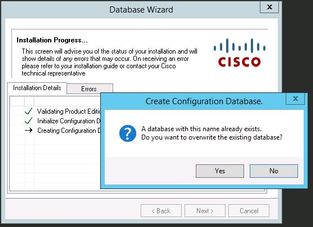
Verificar
No momento, não há procedimento de verificação disponível para esta configuração.
Troubleshoot
Atualmente, não existem informações disponíveis específicas sobre Troubleshooting para esta configuração.
